win10系统怎么更改主题背景
win10系统怎么更改主题背景
win10默认的主题是平淡的窗口蓝色界面,很多喜欢多姿多彩的界面的小伙伴觉得太单调了,那么下面小编教大家怎么更换win10的默认主题,下面一起看看吧。
win10系统怎么更改主题背景的办法
第一步:桌面鼠标右击,选择个性化设置。

第二步:列表中选择主题。
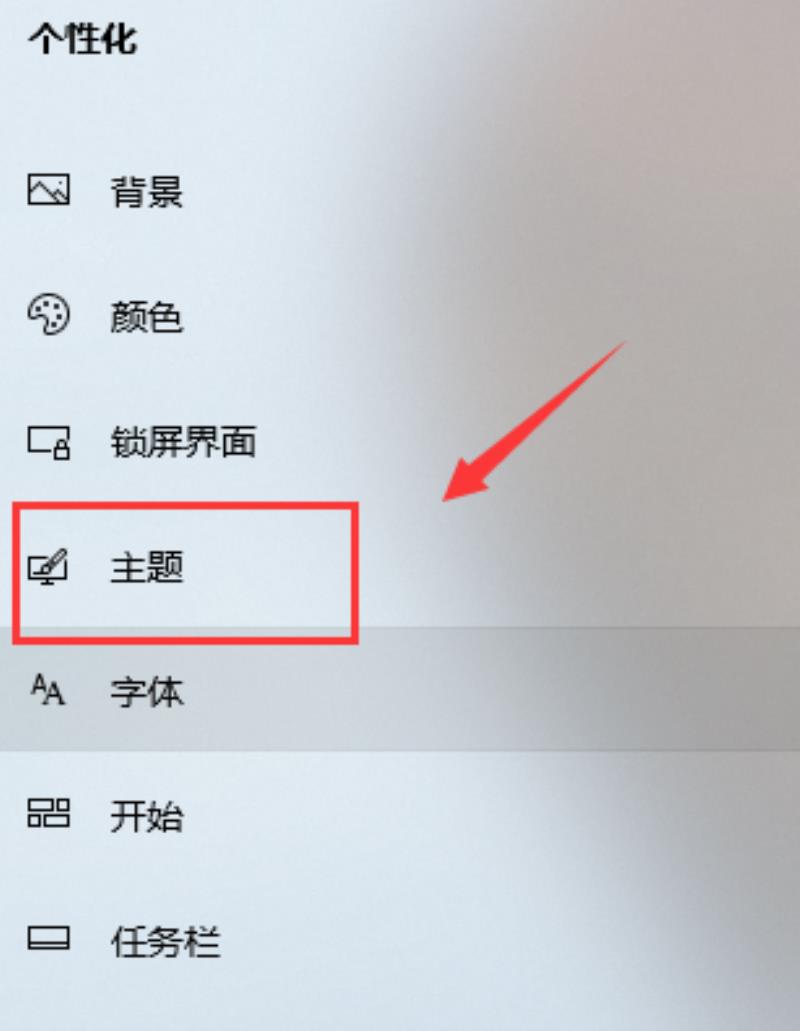
第三步:可以下面的图片,或者去获取更多的主题。
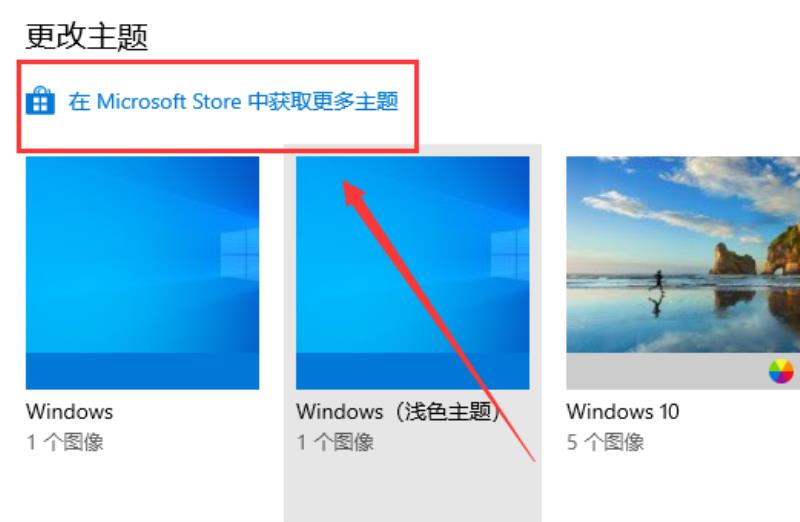
第四步:选择自己喜欢的背景下载。
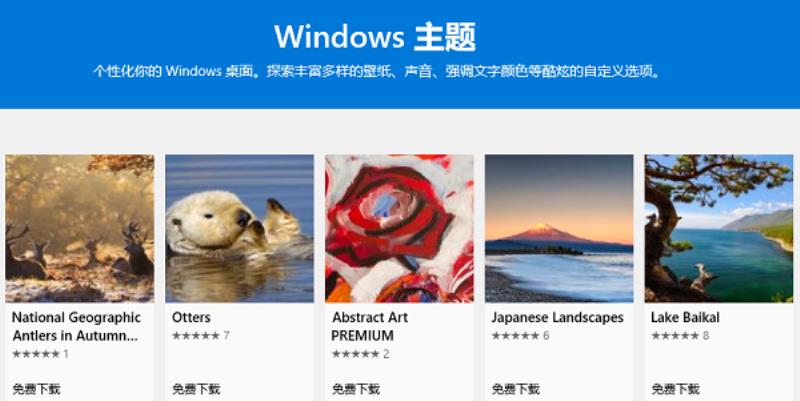
第五步:下载好了以后,双击图片就可以使用了,主题背景就更换好了。
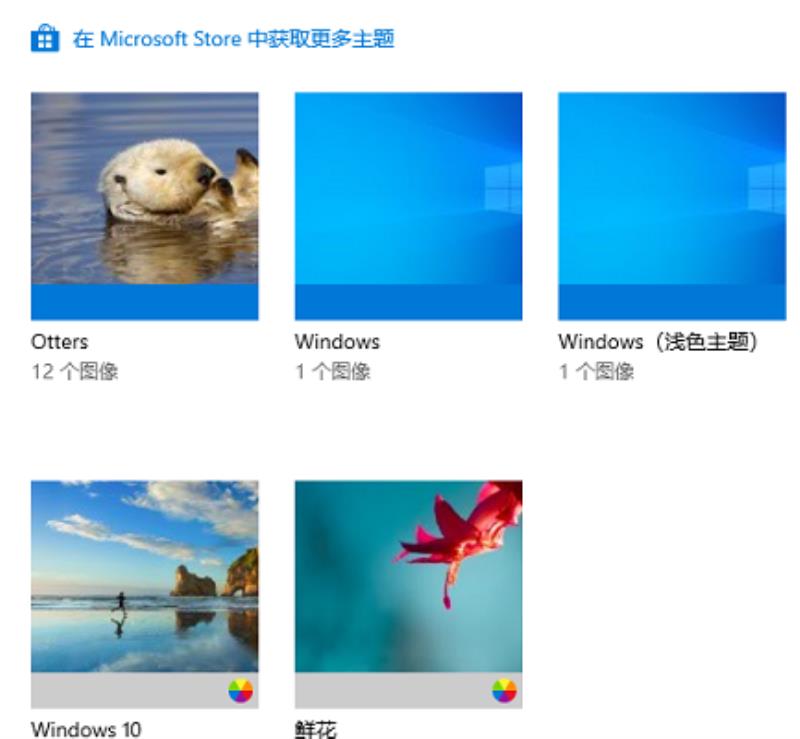
延伸阅读:win10主题在哪个文件夹
win10怎样设置主题桌面壁纸
所需准备的工具材料:
1、符合你电脑显示器分辨率的高清图片一张。
2、你的电脑
设置步骤:
在任务栏中找到【通知】,点击【通知】按钮。
点击右侧菜单栏【所有设置】。
点击【个性化】。
右侧就是现在的桌面壁纸设置。
背景那一栏可以选的是【图片】、【纯色】、【幻灯片放映(每隔多长时间自动切换壁纸)】
我们点击下方的【预览】按钮,打开文件选择,找到一张自己喜欢的图片,选择它。(以蒲公英这个为例),选好后点击【选择图片】。
哗!~焕然一新有木有~
建议到【颜色】选项里将【从我的背景自动选取一种主题色】和【显示“开始”菜单、任务栏和操作中心的颜色】更改为【开】,win10更好看哦~
需要注意的是:
1、如果图片的分辨率不够大,图片不清晰,电脑桌面的背景会很难看哦!~
2、如果电脑的性能不太好,开启【从我的背景自动选取一种主题色】和【显示“开始”菜单、任务栏和操作中心的颜色】将会导致电脑卡顿哦!
声明: 我们致力于保护作者版权,注重分享,被刊用文章因无法核实真实出处,未能及时与作者取得联系,或有版权异议的,请联系管理员,我们会立即处理,本站部分文字与图片资源来自于网络,转载是出于传递更多信息之目的,若有来源标注错误或侵犯了您的合法权益,请立即通知我们(管理员邮箱:daokedao3713@qq.com),情况属实,我们会第一时间予以删除,并同时向您表示歉意,谢谢!
相关推荐
-
win10荒野行动卡顿解决方法
在玩荒野行动这样的大型射击游戏时小伙伴们最头疼的问题应该就是卡顿的问题了吧,那么怎么才能改善呢?今天就为你们带来了解决的方法一起看看吧。win10荒野行动卡顿怎么办:1、右击桌面,点击“NVIDIA控制面板”。2、随后点击左侧任务栏的“管理
-
win10高分辨率电脑软件模糊
win10高分辨率电脑软件模糊众多用户曾遭遇过Win10高分屏软件界面模糊的困扰,部分人浏览过网上零散的处理指南,却未能彻底理解Win10系统高分屏软件界面模糊的解决之道。今日,小编提供便捷的解决方案。win10高分辨率电脑软件模糊解决方法
-
win10arm能否运行exe详情
不少用户都在win10系统中安装了arm,但是并不确定是否能够运行exe程序,下面就给你们大家带来了win10arm能否运行exe详情,想知道的话就快来看看吧。win10arm可以运行exe吗:1、可以运行,能够运行包含ARM指令和调用wi
-
win10启动黑屏只有鼠标
win10系统是当下使用最多的主流系统之一,强大的人性化功能是系统被广泛使用的最直接原因,一般来说系统在使用过程中是不会出现任何问题的,但是最近有小伙伴们反应所是系统开机后无法进入桌面显示黑屏状态只有鼠标是正常显示的,如果遇到这种问题可以尝
-
win10c盘清理干净教程
c盘怎么清理到最干净是一个非常简单的问题,小编给各位用户最直接的方法就是格式化清理然后重装。今天小编就给大家带来了详细的教程,需要的用户来看看吧。 win10c盘清理干净教程PS:格式化重新装系统 方法1:简单直接粗暴的一键清理系统垃方法-
-
玩盗贼之海头晕解决方法
现在很多的fps游戏都是越来越逼真,但是很多用户都有3d眩晕的情况玩类似的第一人称游戏都会很难受,那么有没有什么办法能缓解呢?下面就一起来看看吧。玩盗贼之海头晕怎么办:1、降低分辨率和亮度 游戏的分辨率越高,画面也就越逼真,而这样引起眩晕的
-
win10搜索框怎么打开
用户把win10搜索框放在任务栏中,感觉不是很方便,问道有没有快捷键可以快速打开win10搜索框,也可以不占用任务栏,下面就一起看看win10搜索框快捷键打开方法吧。【win10搜索框使用常见问题汇总】win10搜索框怎么打开:1、右键任务
-
Win10系统如何调整屏幕亮度
现在小伙伴们使用电脑的时间越来越多,为大家的眼睛担忧了。长时间使用电脑,对我们的眼睛伤害很大。建议大家使用一两个小时的电脑就要停下来休息10分钟,眺望远方。除此之外,电脑屏幕亮度的控制也是很有必要的。这也是今天小编要分享给大家的内容:电脑屏
-
uplay下载速度慢
很多小伙伴吐槽Uplay下载速度慢,还有Uplay平台下载速度太慢有的时候只有几KB,那么应该如何解决呢?主要是一些文件的问题,下面由我带给大家Uplay下载速度慢的解决方案,具体的一起来看看吧。uplay下载速度慢的解决方法1、首先按下快
-
win10远程桌面怎么设置教程
在使用w10的远程桌面功能的时候。还需要去设置允许外部设备连接你的电脑,同时还要添加相关的用户才行,那么这个设置需要到哪里去进行设置呢,快来看看详细的教程吧~win10远程桌面怎么设置:1、桌面上,鼠标右键“此电脑”,然后选择属性。 2、在

